Chopin 網路商店設定常見問題
2020-08-06 • 2 min read
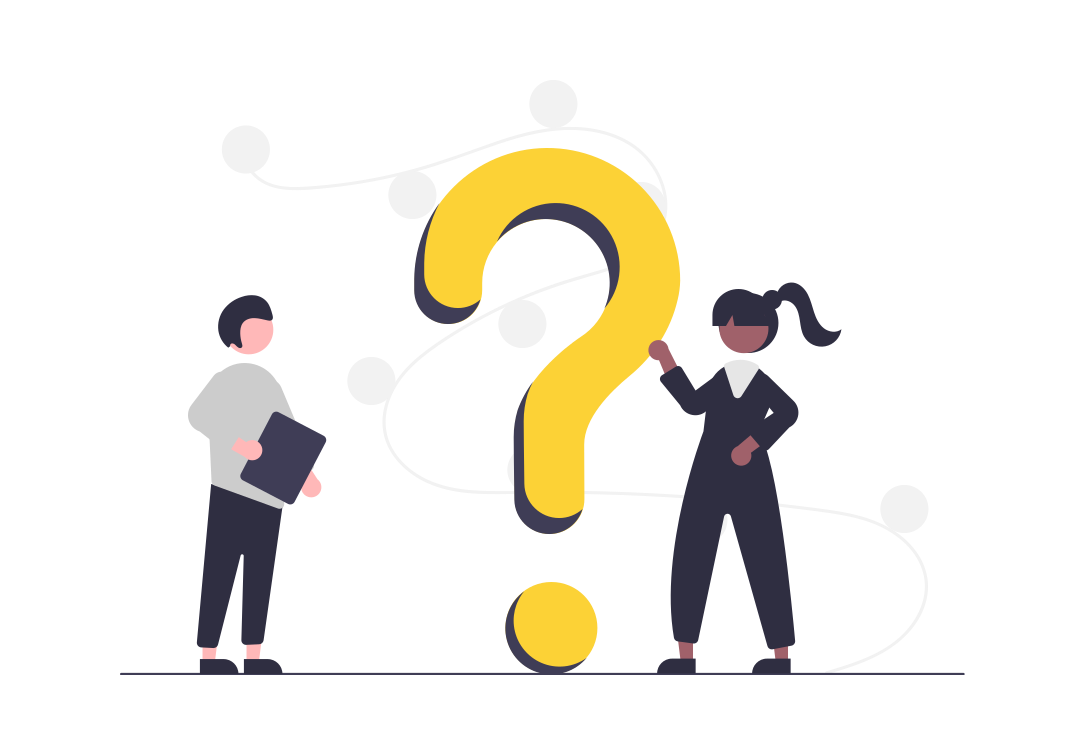
設定 Chopin 網路商店的過程中,如果碰到一些小難題、看到錯誤訊息或是哭哭的派大星,不要緊張,可以參考新手常見錯誤自行除錯看看!
常見問題包括圖片顯示、商品目錄和訂單 google sheet、付款方式等等,也收錄了其他小問題。
如果還是無法解決的話,歡迎直接聯絡我們!可以寫信或是使用 Facebook 訊息!
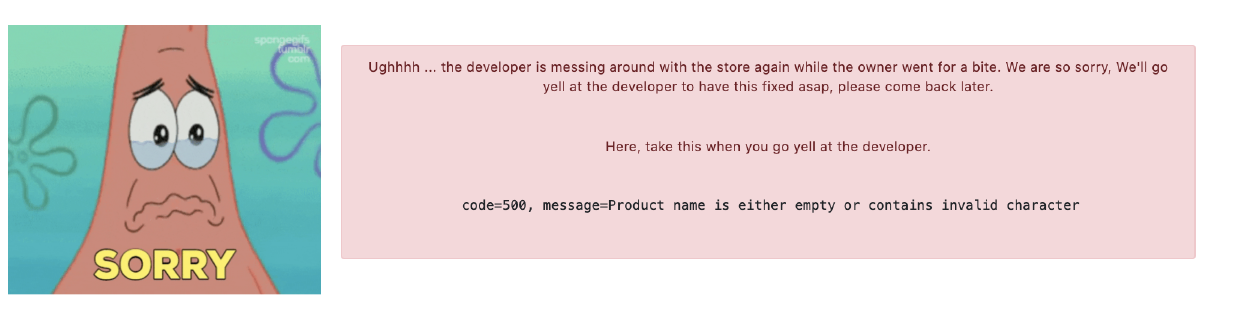
🛍️ 還沒有 Chopin Store? 跟著這篇教學建立商店
Checklist ¶
建議你先檢查以下新手常見錯誤,一一排除之後可能問題就解決了喔!
Google Sheet 資料 ¶
- 檢查商品目錄 google sheet 資料,每列之間不得穿插空白列
- 商品目錄 google sheet 中,每個產品的
name欄不得是空白,不能重複,不能出現英文數字外的字符,不能有空格。 - 訂單 google sheet 中,
order_number必須是第一欄,且不能隱藏。 - 檢查所有的圖片連結是否為 direct links,可以貼到網址列試試。
- 是否動到從教學複製而來的標題列呢?不要更動兩個 google sheets 的標題列文字,修改格式或是調動位置是沒問題的。
Chopin ¶
- 點擊設定按鈕 () 進入 Telescope 帳戶. 檢查登入 Telescope 和 Chopin 開店的帳號是不是相同。可以試試完全登出後,再重新以 google 帳號 (在彈出視窗點選
Sign in with Google) 登入。 - 檢查你是否跟著Chopin Flow 步驟建立兩個 google sheet,也都按照流程完成貼上標題列、分享權限給 Waitress 帳號、授權。
瀏覽器 ¶
- 封鎖彈出視窗的功能有時候會影響 google sheet 授權過程. 可以取消此功能再重複步驟2試試。
圖片 ¶
如何取得手邊圖片的網址呢? ¶
🙋 可以使用圖片網址生成服務,像是 Imgbb 或 img.onl 。成功上傳圖片成功後,會得到一串 image url 或是 direct link (請參考下圖)
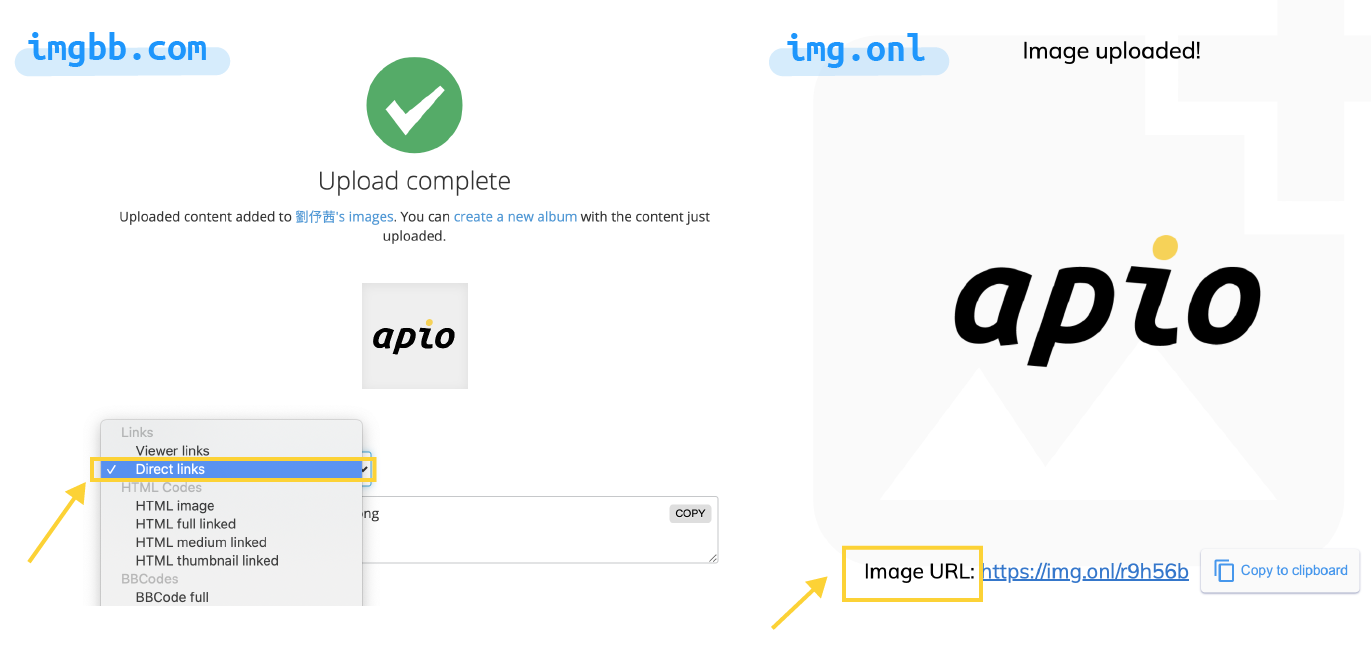
為什麼圖片無法顯示? ¶
🙋 檢查是否貼上完整的圖片網址,還是只是一個外部網頁連結。可以把連結放到瀏覽器網址列試試,如果只有顯示圖片,那就是正確可使用的圖片網址
🙋 把圖片換到圖片網址生成服務,再試試看。Facebook 或是 Google Drive/Dropbox 等圖片連結,會因為存取次數超過平均值或是過了一段時間而失效。
如何從網站或是Facebook獲得圖片網址? ¶
🙋 右鍵點擊圖片 > 選取 複製圖片網址 (Copy Image Address)。但我們仍建議使用上述圖片網址生成服務,可確保連結不會失效。
為什麼圖片載入速度很慢? ¶
🙋 有可能是圖片檔案太大,建議將圖片檔案大小控制在500kb以下,可以使用 TinyPNG 縮減檔案大小。
商品目錄和訂單 ¶
如何開啟新訂單自動通知 ¶
🙋在商品目錄的 google sheet 中,按一下頂端的工具 > 通知規則,選取您要接收通知的時間點,參考教學
可以移動、新增或隱藏訂單 google sheet 中的欄位嗎? ¶
🙋添加、隱藏欄位或是移動標題列中的欄位排序都不會影響資料的寫入,也可以自由變更欄位顯示顏色!注意:order_number 一定要是第一個欄位,不能移動或隱藏。建議在網站流量小的時候操作。
不想看到過去的訂單或是不會再製造的產品怎麼辦? ¶
🙋不建議刪掉任何資料,這些都是之後分析顧客喜好或是成本收益的寶貴資料。可以選擇隱藏過去訂單那幾列 (選取列 > 右鍵 > 隱藏列) 或是隱藏某幾項產品 (使用商品目錄中的 hide 儲存格)。注意:order_number 一定要是第一個欄位,不能移動或隱藏。
付款方式 ¶
Stripe 和 PayPal Business 有什麼不同? ¶
🙋 Stripe 和 PayPal Business 都可以處理信用卡付款,也都適用 Chopin 的自動對帳功能。但是我們比較 推薦使用 Stripe。
使用 Stripe 時,客人可以直接在網路商店輸入信用卡資訊,相較之下,PayPal 會是一個彈出視窗,且付款手續多了幾步,可能比較容易導致顧客放棄完成訂單。
PayPal.Me 和 PayPal Business 有什麼不同? ¶
🙋 雖然 PayPal 個人或商業帳號都可以設定 PayPal.Me 連結,但這只是一個快速連結,依然屬於手動付款。代表客人仍要點選連結、登入,才能付款。
PayPal Business 則可以直接引導顧客付款,並確保他們完成交易。
如何設定 PayPal.Me? ¶
- 註冊一個 PayPal 帳號。
- 進入 PayPal.Me 網站 並點選
Create Your PayPal.Me Link - 輸入你的專屬 URL。會長得像:PayPal.Me/YourBrand
- 也可以在 PayPal.Me 設定裡添加帳號顯示圖、背景圖和個人化訊息等等
其他問題 ¶
如何縮網址? ¶
🙋可以使用縮網址服務,像是 Bitly。亦可升級每月$10的 Basic Plan ,即可擁有一個 apio 的短網址(chopin.apiobuild.com/YOURNAME)。如果你已經有自己的 domain,我們也可以幫你轉移。
如何取得 LINE 網址? ¶
🙋 個人帳號
- 進入 LINE 後點選 (加入好友)。
- 點選
邀請,再選擇簡訊傳送邀請。 - 隨便選擇一個好友並按
邀請,此時並不會自動幫你寄送簡訊。 - 畫面即會跳轉至你的簡訊軟體,並在編輯視窗裡出現你的專屬網址,長得會像是:line.me/ti/p/XXXX
🙋 群組
- 在群組訊息中點擊上方 標示並選擇
邀請。 - 點選
邀請網址後即會出現複製邀請網址的選項。長得會像是:line.me/R/ti/g/XXXX
如何開啟自動寄送訂單確認信功能? ¶
🙋先在 Post-it 授權我們使用你的 gmail:
- 先點選
View Emails再按加號 (+) - 登入你的google帳號
- 點選
允許(Allow) 授予 apio 以您的名義傳送電子郵件 - 再回到 Chopin 的訂單設定 (Order Settings)打勾
Send Order Confirmation